3 modi per rendere qualcuno un relatore in Microsoft Teams

Un organizzatore o un coorganizzatore della riunione potrebbe voler assegnare il ruolo di relatore ad alcuni partecipanti. Questo ruolo consente loro di condividere i propri contenuti e facilitare la riunione anche se non sono l’ospite.
Se desideri rendere qualcuno un relatore in Teams per rendere interattiva la riunione, di seguito sono riportati i diversi modi per farlo.
Come posso rendere qualcuno un relatore in Microsoft Teams?
1. Prima di partecipare a una riunione
- Avvia l’app Teams sul tuo computer e seleziona l’opzione Calendario dal riquadro di navigazione a sinistra.
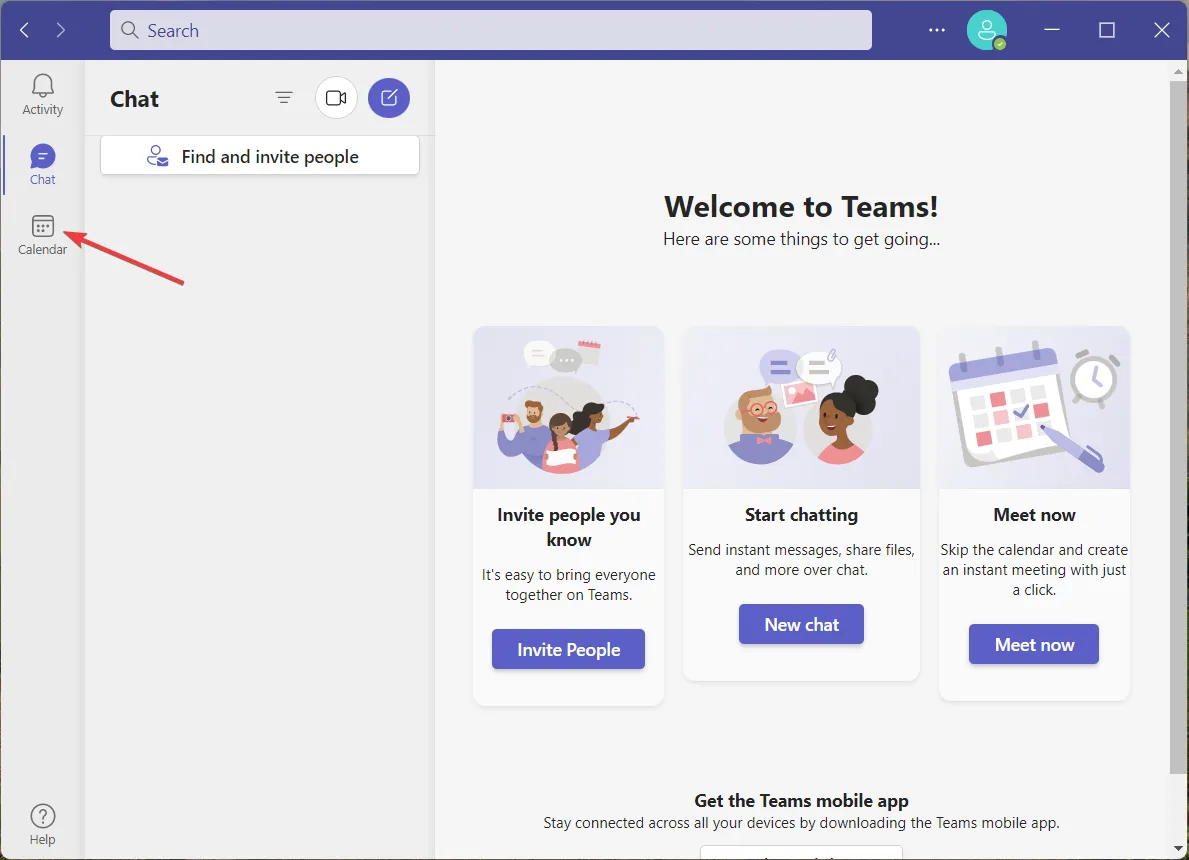
- Premi il pulsante Nuova riunione collocato in alto a destra per impostare una nuova riunione.
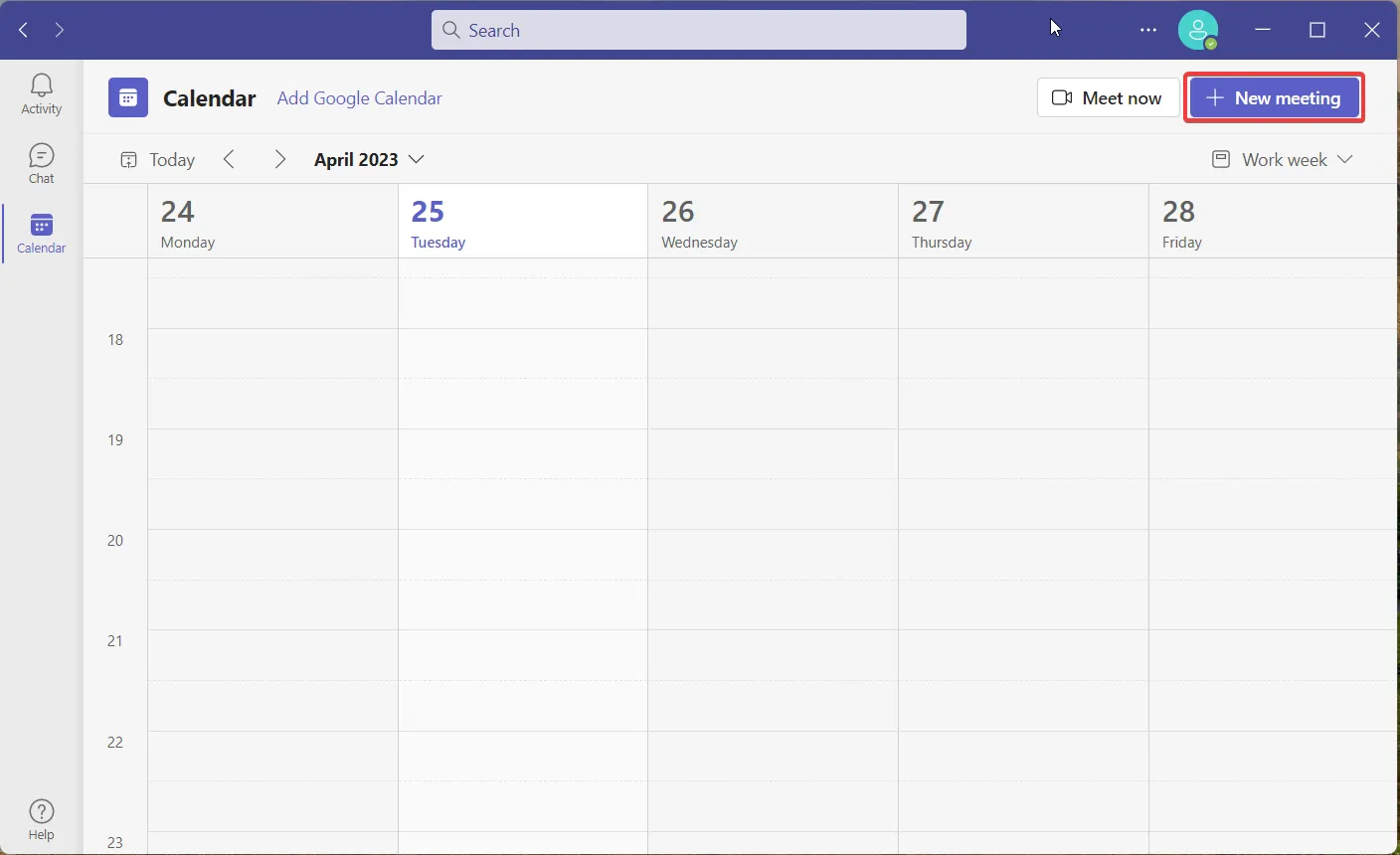
- Fornisci i dettagli essenziali e aggiungi le e-mail dei partecipanti e premi il pulsante Invia in alto a destra per inviare gli inviti alla riunione.
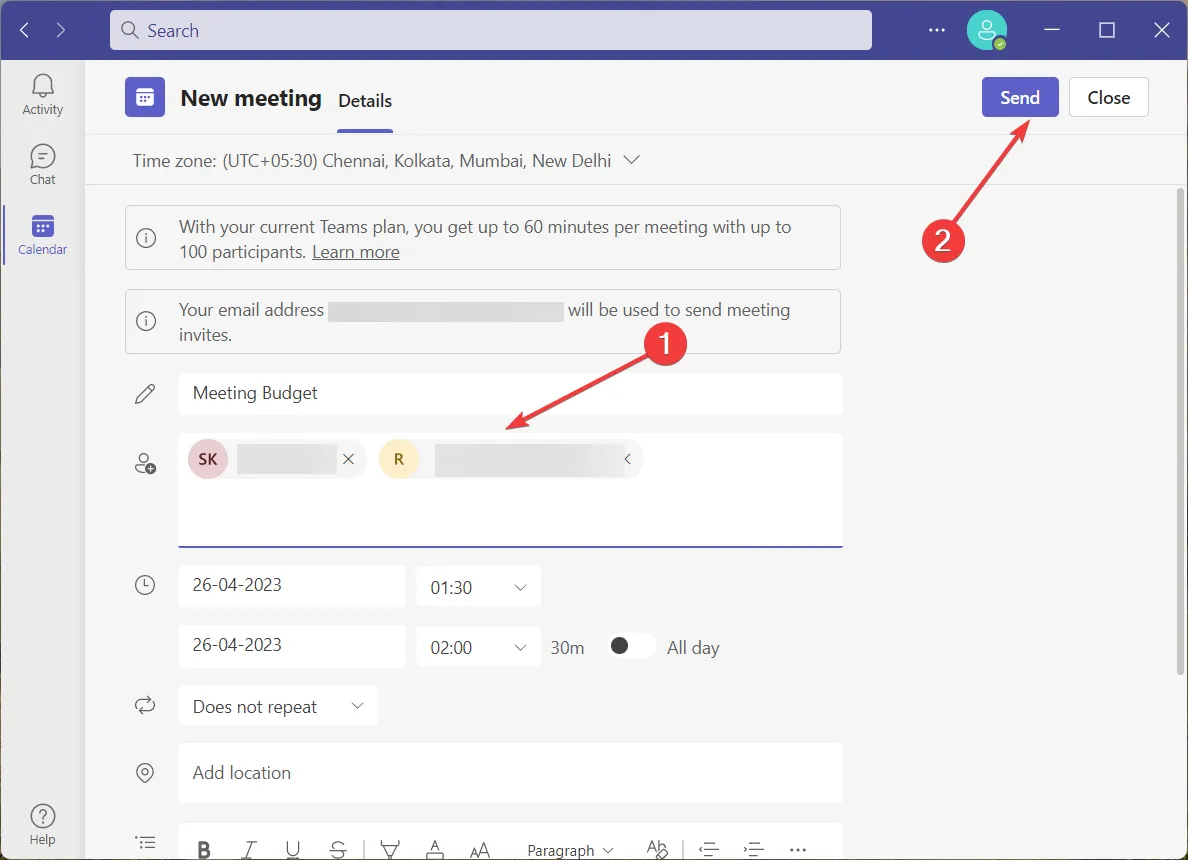
- Una volta creata la riunione, scegli Calendario dal pannello di navigazione a sinistra e fai doppio clic per modificare la riunione appena creata.
- Ora fai clic sulle opzioni della riunione situate nella barra dei menu in alto.

- Nella nuova pagina, espandi il menu a discesa accanto a Chi può presentare? opzione e scegline una tra le scelte: Tutti , Persone nella mia organizzazione, Persone specifiche e Solo io.
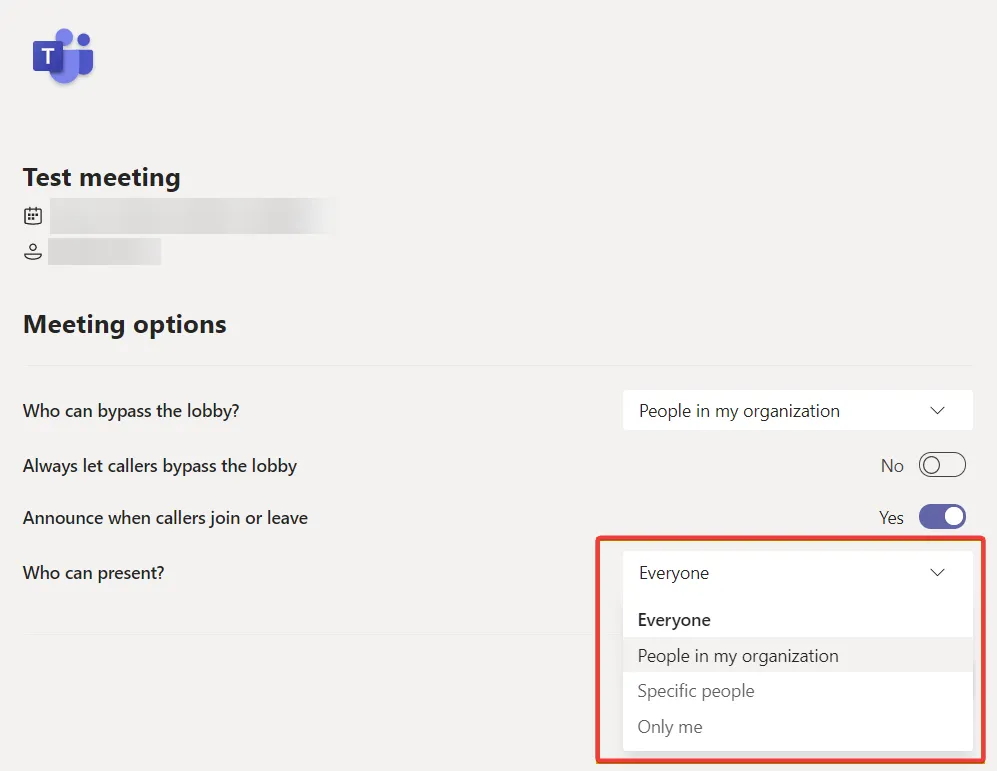
- Se scegli Persone specifiche, scegli o specifica l’elenco dei relatori nell’elenco a discesa Seleziona relatori per questa riunione che viene rivelato.
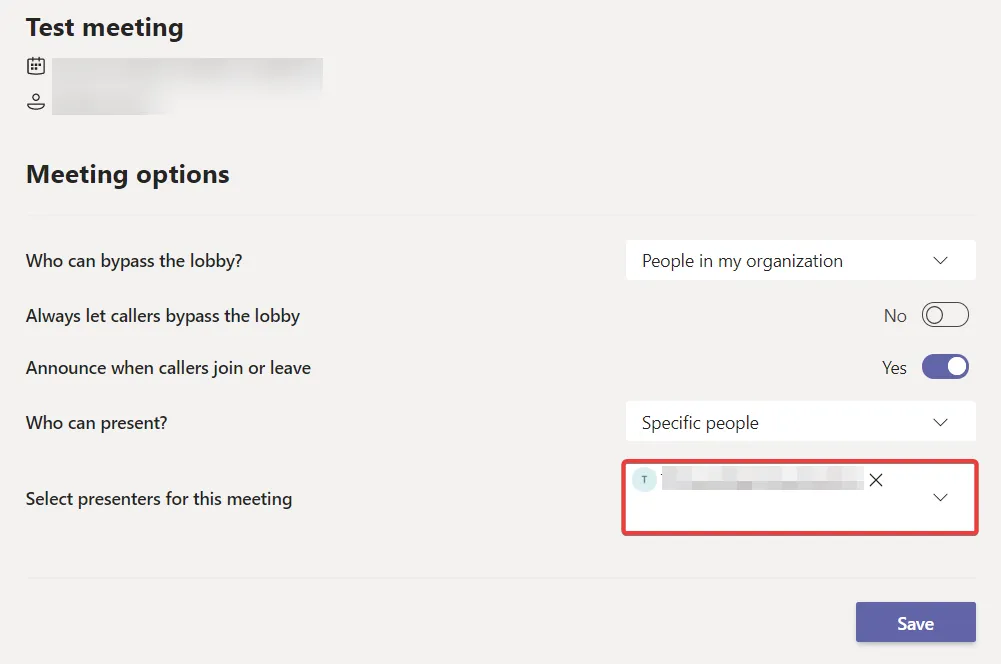
- Premi il pulsante Salva una volta che hai finito.
Nota: nel caso di riunioni di canale, al momento puoi scegliere solo tra le opzioni Tutti e Solo io, poiché la possibilità di selezionare individualmente i relatori non è ancora disponibile.
2. Durante l’Assemblea
2.1 Tramite Impostazioni
- Mentre la riunione è in corso , fai clic sull’icona Menu (tre puntini) sulla barra dei menu per accedere a più opzioni.

- Scegli Impostazioni dal menu a discesa seguito da Opzioni riunione dal sottomenu.

- Il riquadro delle opzioni della riunione si aprirà sul lato destro. Impostare l’opzione pertinente in Chi può presentare? menu a discesa e premere il pulsante Salva per applicare le modifiche.
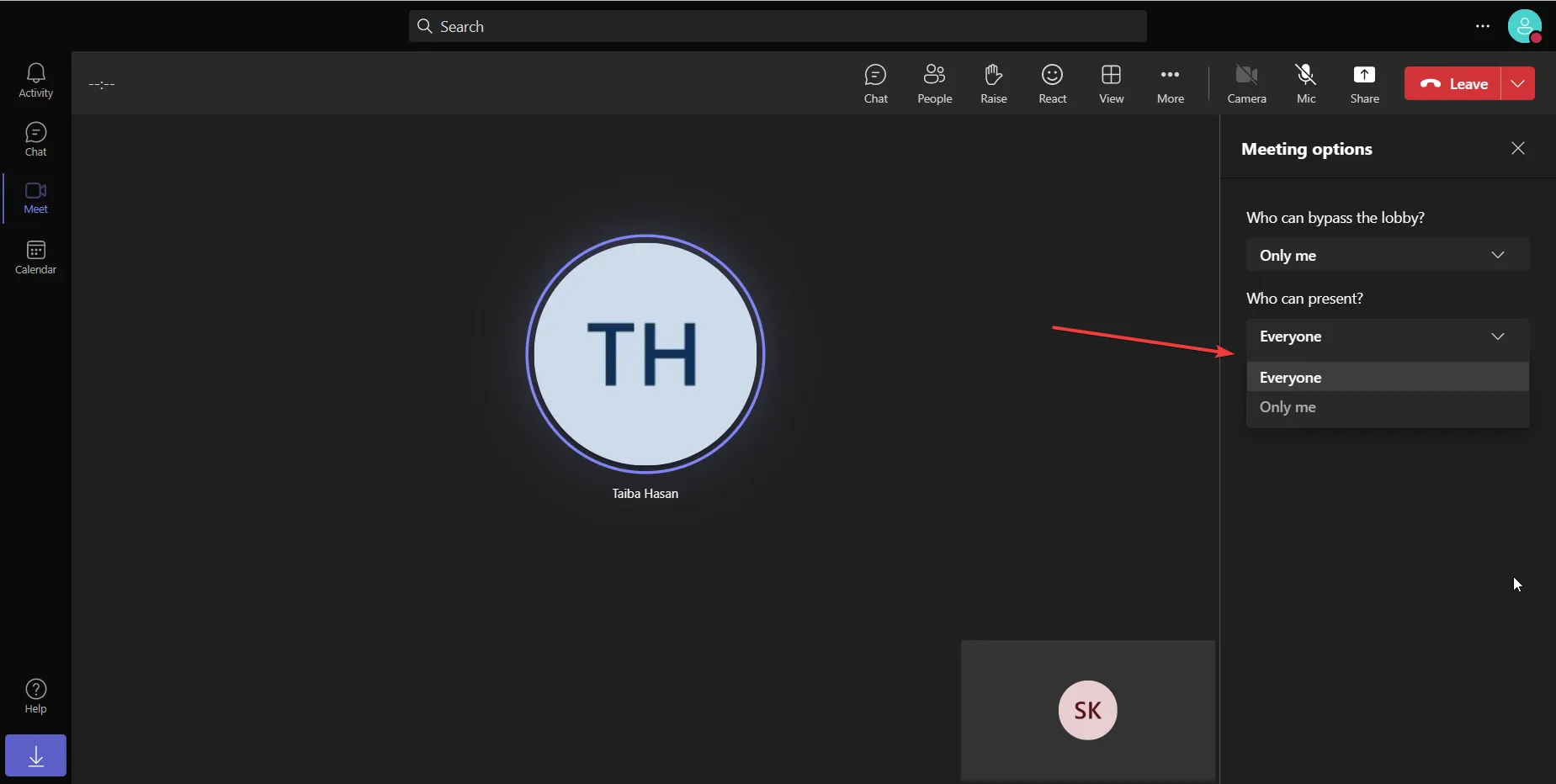
Non appena si nomina un relatore, qualcuno riceverà una notifica che può condividere i propri contenuti nella riunione.
Nota: se il programma della riunione corrente è ricorrente, le modifiche apportate qui prevarranno in tutte le occorrenze della riunione.
2.2 Dall’elenco dei partecipanti
- Passa alla scheda Persone dalla barra dei menu in alto della finestra della riunione per visualizzare un elenco di tutte le persone attualmente presenti alla riunione.

- Dall’elenco dei partecipanti sulla barra laterale destra, passa con il mouse sopra il nome del partecipante che desideri impostare come relatore nella riunione in corso.
- Fai clic sull’icona Menu (tre puntini) per visualizzare l’elenco delle impostazioni e scegli l’opzione Crea un relatore.

- Sullo schermo verrà visualizzato un pop-up di conferma che chiede se si desidera modificare il ruolo del partecipante. Premere il pulsante Cambia per confermare.

Non appena si imposta qualcuno come relatore, verrà notificato che ora è un relatore e potrà condividere i propri contenuti e facilitare la riunione.
Quali sono le capacità di un relatore in Microsoft Teams?
Un relatore ha accesso a una gamma di funzionalità in Microsoft Teams; quelli significativi sono elencati qui:
- I relatori hanno la possibilità di condividere lo schermo e singole applicazioni con altri partecipanti alla riunione, semplificando la presentazione di presentazioni, documenti e contenuti simili.
- Possono abilitare i sottotitoli dal vivo durante le loro presentazioni per far sentire apprezzati i partecipanti con disabilità uditive.
- I relatori possono concedere o limitare la possibilità di altri partecipanti alla riunione di visualizzare, modificare o collaborare al contenuto condiviso.
- Un relatore può creare stanze per sottogruppi di lavoro e gestire i partecipanti nelle stanze per sottogruppi di lavoro durante la riunione in corso.
- Un relatore della riunione può rimuovere i partecipanti alla riunione e ammettere persone dalla sala d’attesa. Inoltre, possono modificare il ruolo dei partecipanti alla riunione.
- Hanno l’autorità di registrare le riunioni in Teams per riferimenti futuri.
Quindi, questi sono i modi in cui Microsoft Teams consente all’organizzatore e al coorganizzatore di rendere qualcuno un relatore nella riunione.
Se hai un suggerimento o desideri assistenza con qualche problema nell’app Microsoft Teams, puoi contattarci nella sezione commenti qui sotto.



Lascia un commento